华硕笔记本UEFI 设置U盘启动教程
视频教程:点击传送门
图文教程:
方法一:利用启动热键快速设置
1、电脑开机出现华硕logo后马上按DEL键 ,进入如下图界面


2、然后按F8键,弹出启动菜单选择界面,我们选择U盘作为启动优先项,然后按回车确定,这里选的是Kingston,即金士顿的U盘。

方法二:进入启动菜单,修改启动顺序(此方法是传统的方式,推荐使用第一种方法)
1、点击右上角的模式切换按键,选择高级模式,或者按F7直接进入高级模式,如下图所示
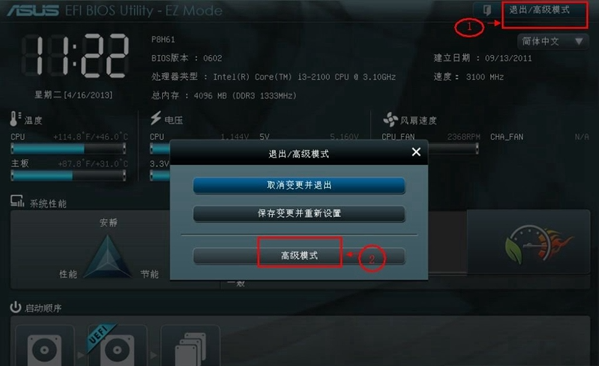
2、用键盘的左右方向键切换到启动子菜单中,如下图示 :
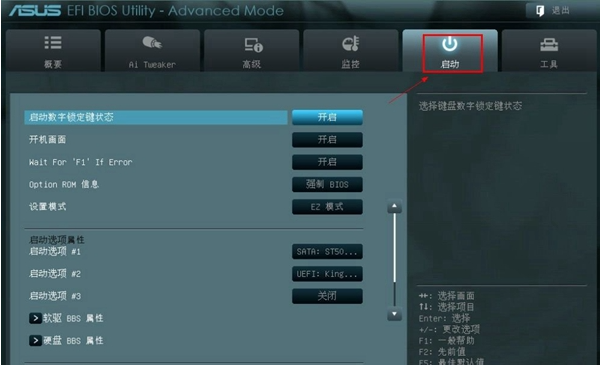
3、用键盘上下方向键切换到启动选项#1,按回车确认 。下图:
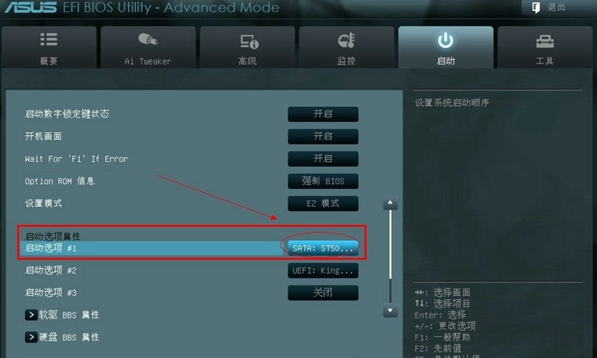
4、回车确认后弹出如下图启动选项#1选择菜单,按键盘上下方向键切换到U盘即可,和方法一一样 。
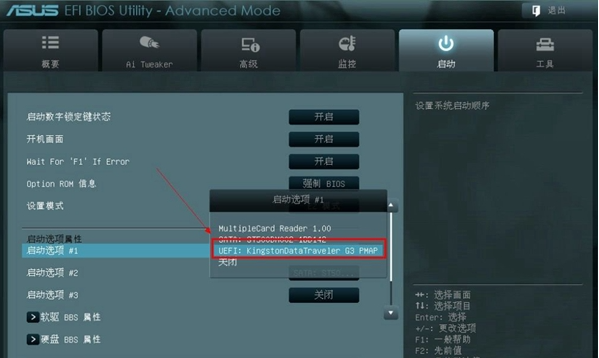
5、切换完成后,启动选项#1会显示成你的U盘,最后按F10保存退出!
6、接着无需操作直接默认进入U盘PE系统









